하드 드라이브에 대한 액세스를 다시 얻는 방법, 하드 드라이브를 열 수 없는 오류 수정

이 글에서는 하드 드라이브에 문제가 생겼을 때 다시 접근할 수 있는 방법을 안내해 드리겠습니다. 함께 따라 해 보세요!
파일 탐색기를 열면 Windows(C:), 복구(D:), 새 볼륨(E:), 새 볼륨(F:) 등과 같은 많은 폴더를 사용할 수 있습니다. 이 모든 폴더가 PC나 랩톱에서 자동으로 사용 가능한지, 아니면 누군가가 폴더를 생성하는지 궁금하신가요? 이 모든 폴더의 용도는 무엇입니까? 이 폴더를 삭제하거나 폴더 또는 번호를 변경할 수 있습니까?
위의 모든 질문은 아래 기사에 답이 있습니다. 이 폴더는 무엇이고 누가 관리하는지 봅시다. 이러한 모든 폴더, 해당 정보, 관리는 디스크 관리라는 Microsoft 유틸리티에서 처리합니다.
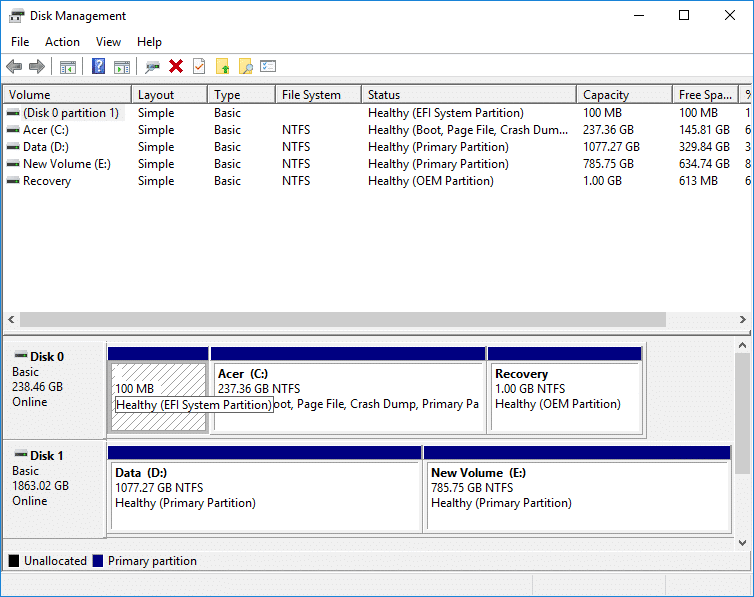
내용물
디스크 관리는 디스크 기반 하드웨어의 전체 관리를 허용하는 Microsoft Windows 유틸리티입니다. Windows XP에서 처음 도입되었으며 Microsoft Management Console 의 확장입니다 . 이를 통해 사용자는 하드 디스크 드라이브(내장 및 외장), 광 디스크 드라이브, 플래시 드라이브 및 이와 관련된 파티션과 같이 PC 또는 랩톱에 설치된 디스크 드라이브를 보고 관리할 수 있습니다. 디스크 관리는 드라이브 포맷, 하드 드라이브 파티션 나누기, 드라이브에 다른 이름 할당, 드라이브 문자 변경 및 디스크와 관련된 기타 여러 작업에 사용됩니다.
디스크 관리는 이제 모든 Windows(예: Windows XP, Windows Vista, Windows 7, Windows 8, Windows 10)에서 사용할 수 있습니다. 모든 Windows 운영 체제에서 사용할 수 있지만 디스크 관리는 Windows 버전마다 약간의 차이가 있습니다.
바탕 화면이나 작업 표시줄 또는 시작 메뉴에서 직접 액세스할 수 있는 바로 가기가 있는 컴퓨터에서 사용할 수 있는 다른 소프트웨어와 달리 디스크 관리에는 시작 메뉴나 바탕 화면에서 직접 액세스할 수 있는 바로 가기가 없습니다. 이는 컴퓨터에서 사용할 수 있는 다른 모든 소프트웨어와 동일한 유형의 프로그램이 아니기 때문입니다.
바로가기를 사용할 수 없기 때문에 여는 데 많은 시간이 걸리는 것은 아닙니다. 시간이 매우 적게 소요됩니다. 즉, 여는 데 최대 몇 분이 걸립니다. 또한 디스크 관리를 여는 것은 매우 쉽습니다. 방법을 봅시다.
문제가 발생하는 경우에 대비 하여 복원 지점 을 만드십시오 .
제어판을 사용하여 디스크 관리를 열려면 다음 단계를 따르십시오.
1. 검색 창을 사용하여 제어판 을 검색하고 키보드의 Enter 버튼을 눌러 제어판 을 엽니다 .

2. 시스템 및 보안을 클릭합니다 .

참고: 시스템 및 보안은 Windows 10, Windows 8 및 Windows 7에 있습니다. Windows Vista의 경우 시스템 및 유지 관리, Windows XP의 경우 성능 및 유지 관리가 됩니다.
3. 시스템 및 보안에서 관리 도구를 클릭 합니다.
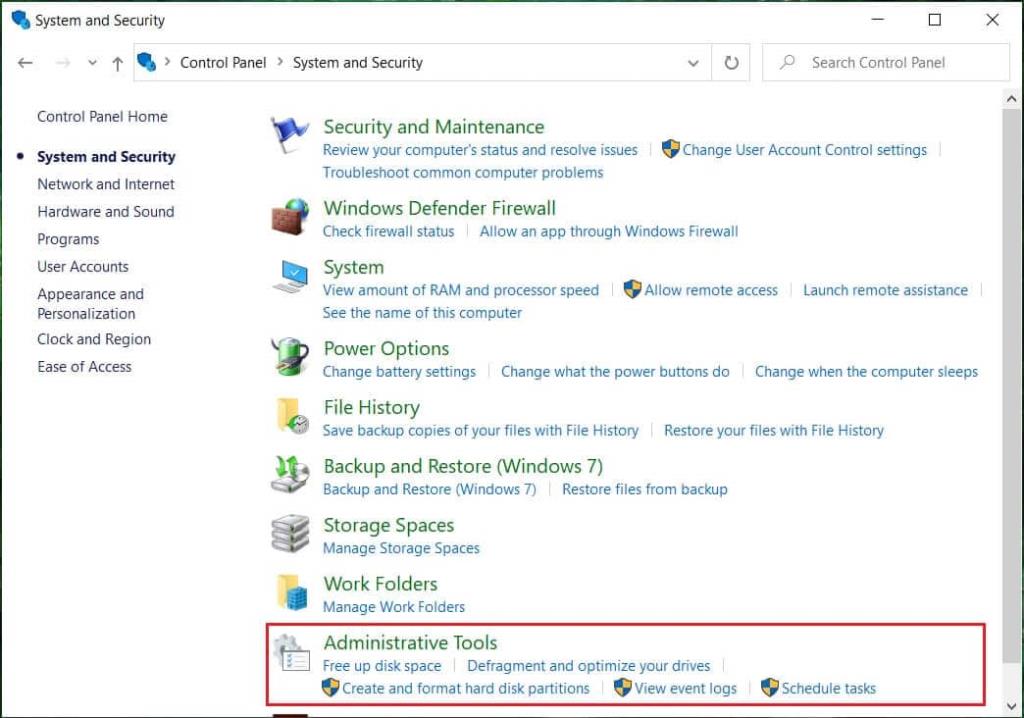
4. 관리 도구 내에서 컴퓨터 관리를 두 번 클릭합니다 .
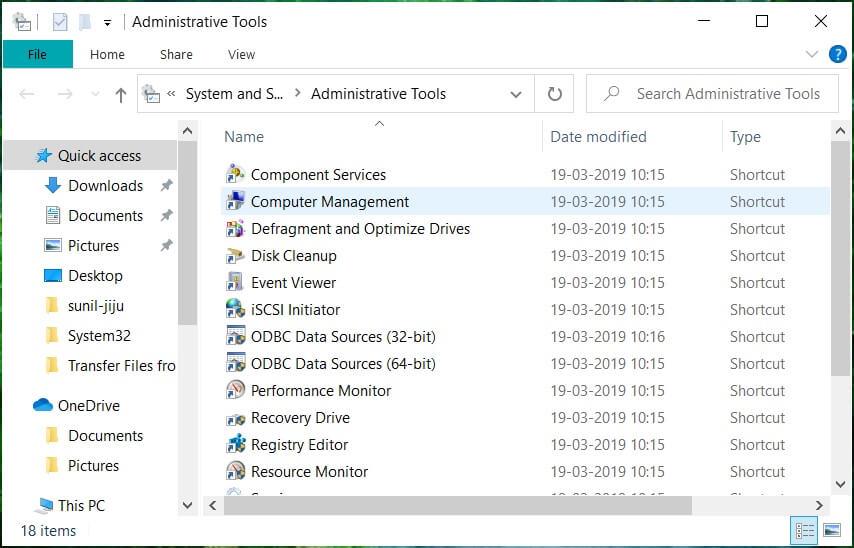
5. 컴퓨터 관리에서 저장소를 클릭합니다 .
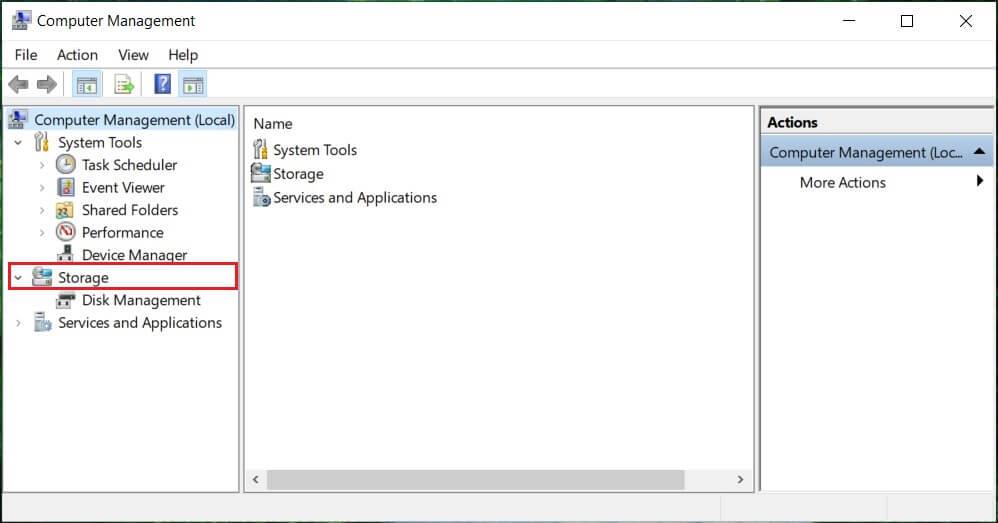
6. 스토리지 에서 왼쪽 창 아래 에 있는 디스크 관리 를 클릭합니다 .
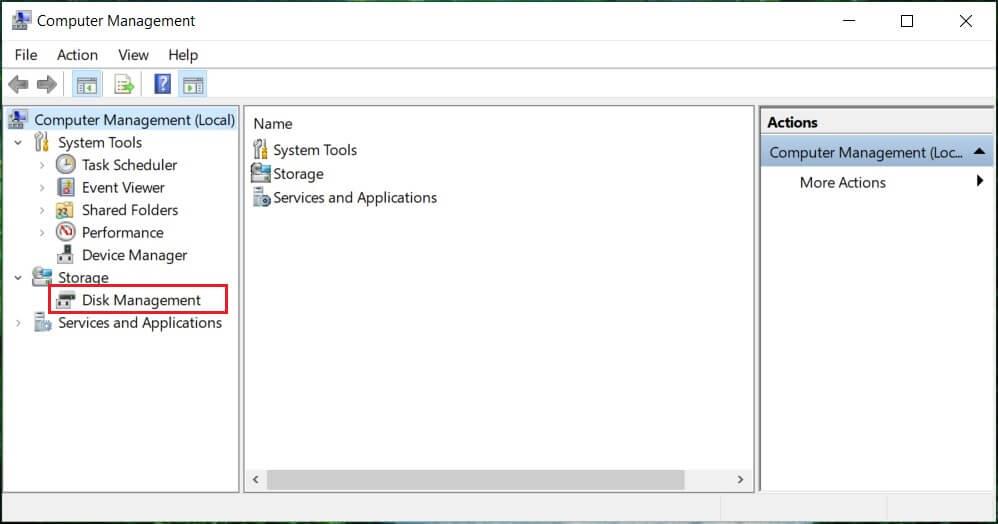
7. 아래에 디스크 관리 화면이 나타납니다.
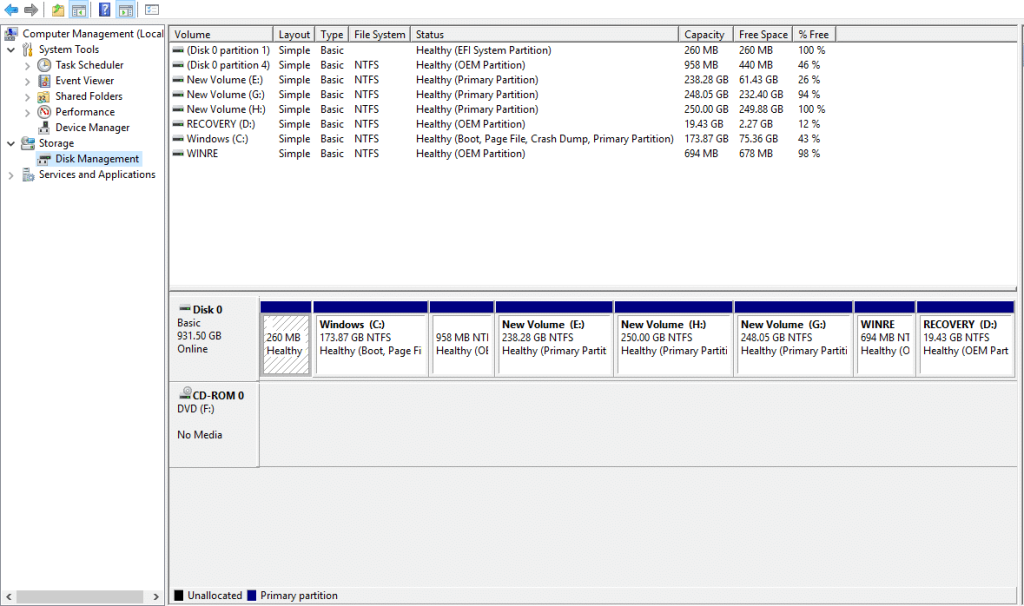
참고: 로드하는 데 몇 초 이상 걸릴 수 있습니다.
8. 이제 디스크 관리가 열립니다. 여기에서 디스크 드라이브를 보거나 관리할 수 있습니다.
이 방법은 모든 Windows 버전에 적용되며 이전 방법보다 빠릅니다. 실행 대화 상자를 사용하여 디스크 관리를 열려면 다음 단계를 따르십시오.
1. 검색 창을 사용하여 Run(데스크톱 앱) 을 검색하고 키보드에서 Enter 키를 누릅니다.
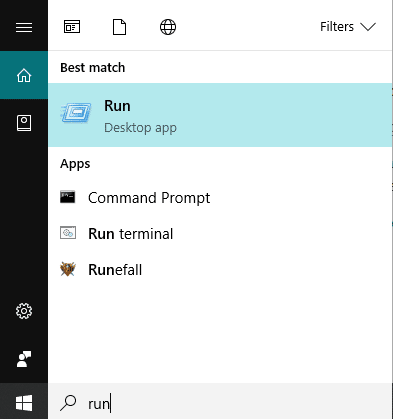
2. 열기 필드에 아래 명령을 입력하고 확인을 클릭합니다.
diskmgmt.msc
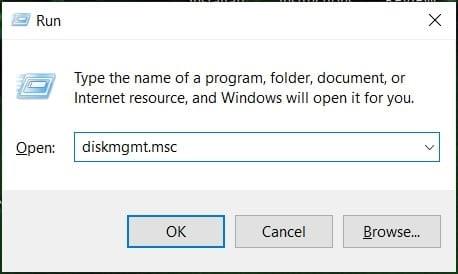
3. 아래에 디스크 관리 화면이 나타납니다.
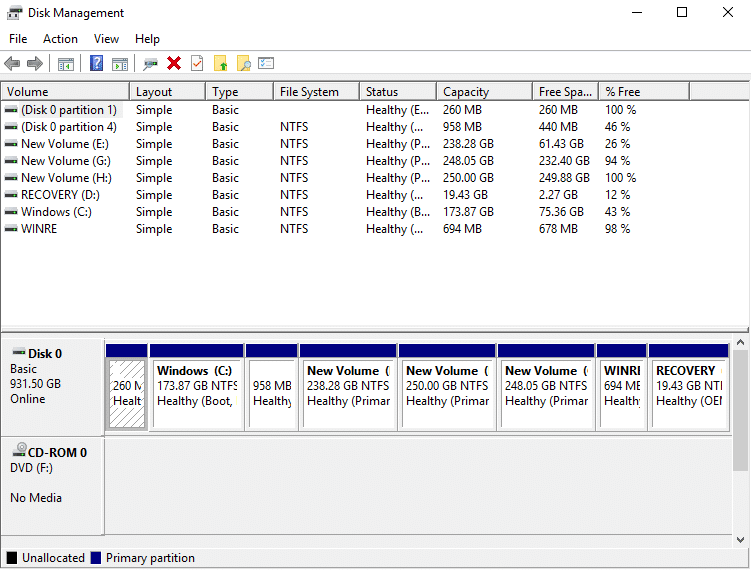
이제 디스크 관리가 열리고 파티션에 사용하고 드라이브 이름을 변경하고 드라이브를 관리할 수 있습니다.
디스크를 축소하려면, 즉 메모리를 줄이려면 다음 단계를 따르십시오.
1. 축소하려는 디스크를 마우스 오른쪽 버튼으로 클릭합니다 . 예: 여기에서 Windows(H:)가 축소되고 있습니다. 초기 크기는 248GB입니다.
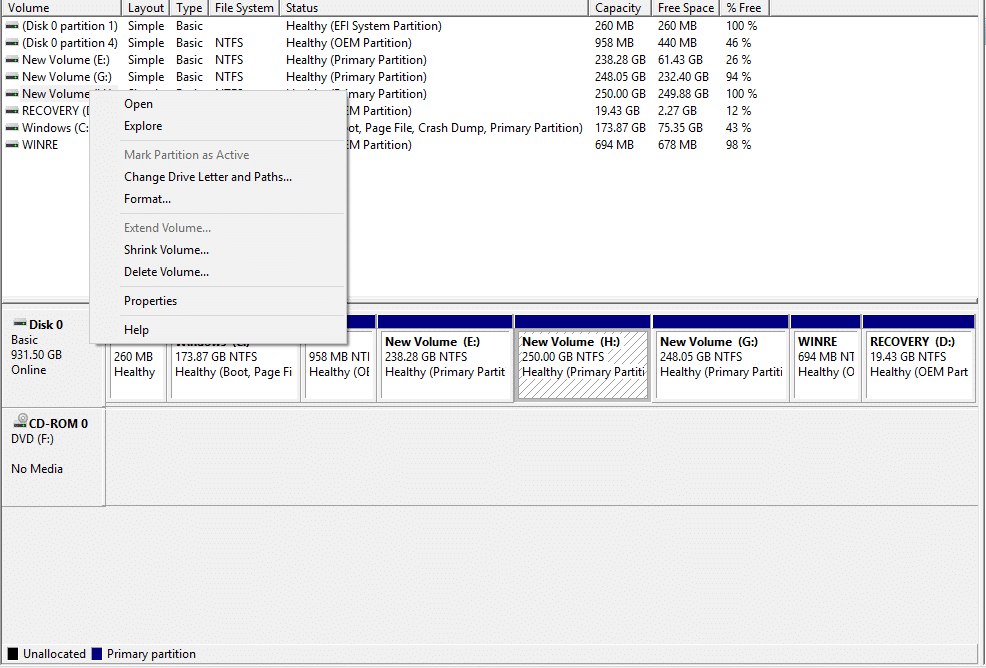
2. 볼륨 축소 를 클릭합니다 . 아래 화면이 나타납니다.
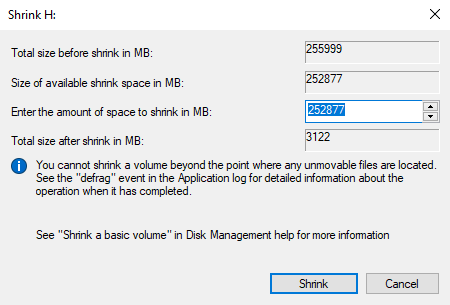
3. 특정 디스크의 공간을 줄이려는 양을 MB 단위로 입력하고 축소를 클릭합니다.
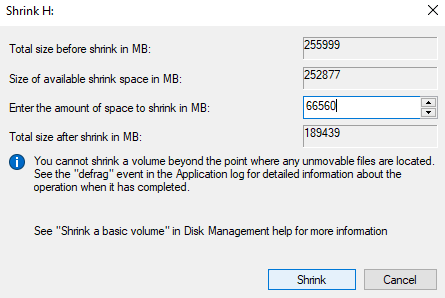
참고: 특정 제한을 초과하여 디스크를 축소할 수 없다는 경고가 표시됩니다.
4. 볼륨 축소(H:) 후 디스크 관리는 다음과 같이 나타납니다.
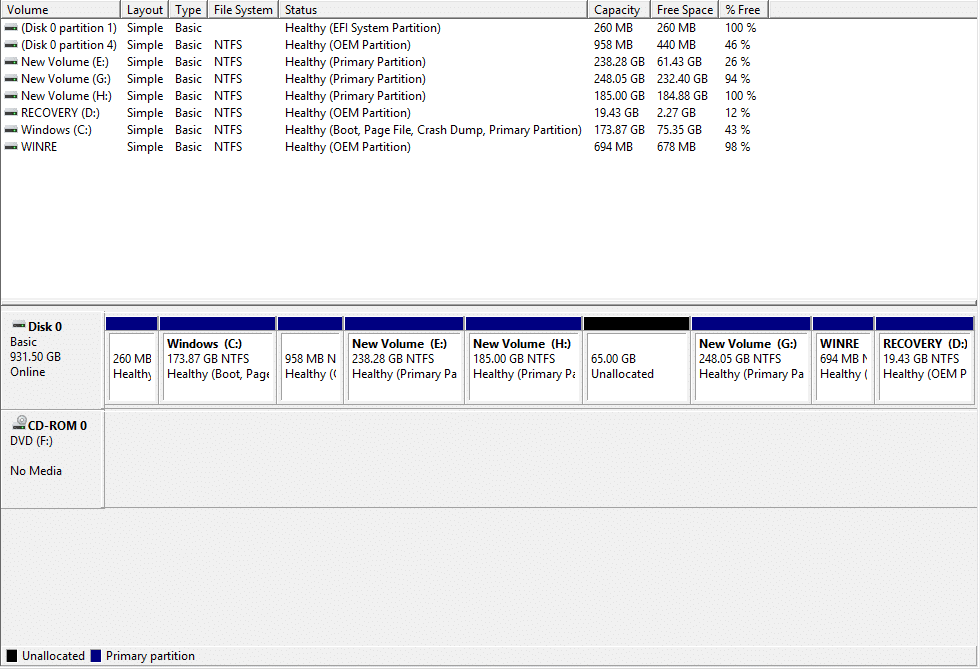
이제 볼륨 H는 메모리를 덜 차지하며 일부는 지금 할당되지 않은 것으로 표시됩니다 . 축소 후 디스크 볼륨 H의 크기는 185GB이고 65GB는 여유 메모리 또는 할당되지 않은 메모리입니다.
위의 디스크 관리 이미지는 현재 컴퓨터에서 사용할 수 있는 드라이브와 파티션을 보여줍니다. 사용되지 않은 할당되지 않은 공간이 있으면 할당되지 않음을 의미하는 검정색으로 표시됩니다. 더 많은 파티션을 만들려면 다음 단계를 따르세요.
1. 할당되지 않은 메모리를 마우스 오른쪽 버튼으로 클릭 합니다 .
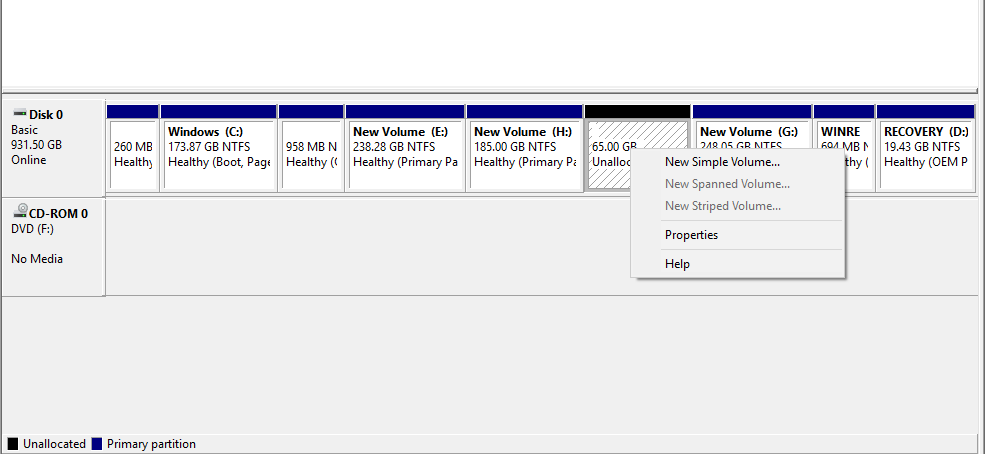
2. 새 단순 볼륨을 클릭합니다 .
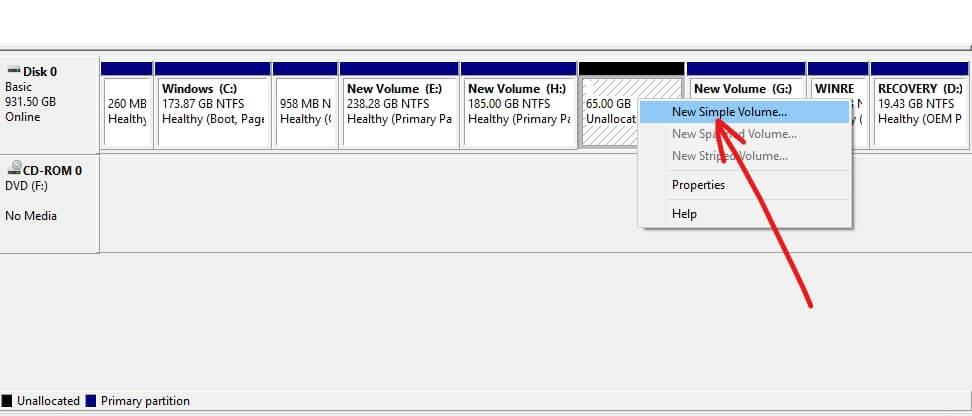
3. 다음을 클릭합니다 .

4. 새 디스크 크기 를 입력하고 다음을 클릭합니다 .
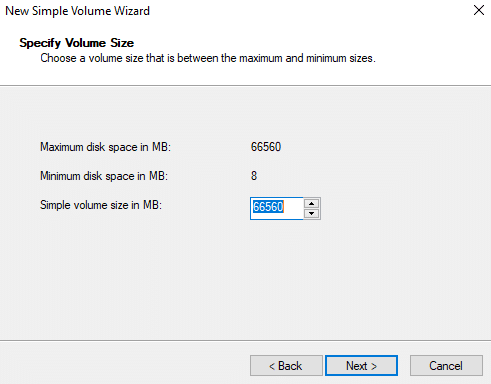
참고: 주어진 최대 공간과 최소 공간 사이의 디스크 크기를 입력하십시오.
5. 새 디스크에 문자를 할당하고 다음을 클릭합니다.
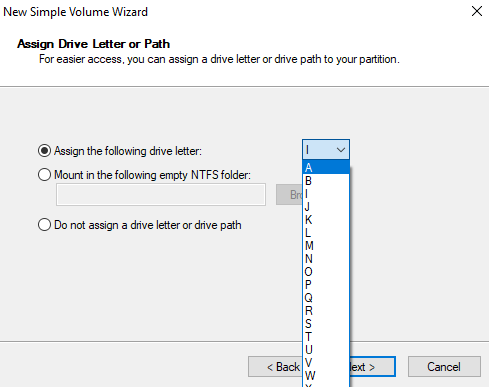
6. 지침을 따르고 다음 을 클릭 하여 계속합니다.
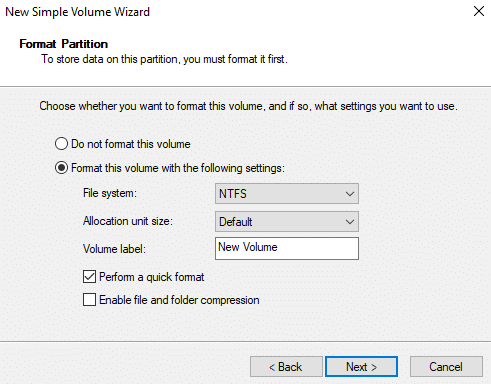
7. 마침을 클릭 합니다.
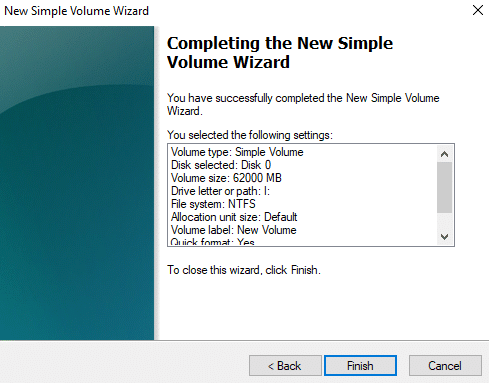
이제 메모리가 60.55GB인 새 디스크 볼륨 I이 생성됩니다.
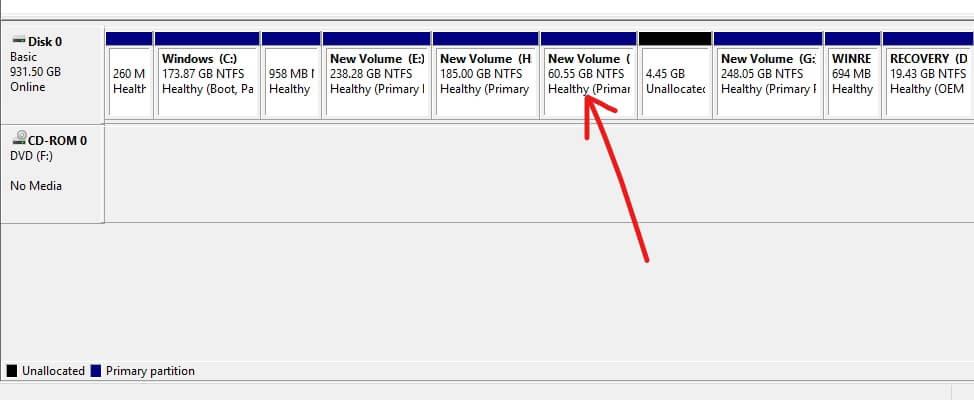
드라이브 이름을 변경하려면, 즉 문자를 변경하려면 다음 단계를 따르십시오.
1. 디스크 관리에서 문자를 변경하려는 드라이브를 마우스 오른쪽 버튼으로 클릭합니다.
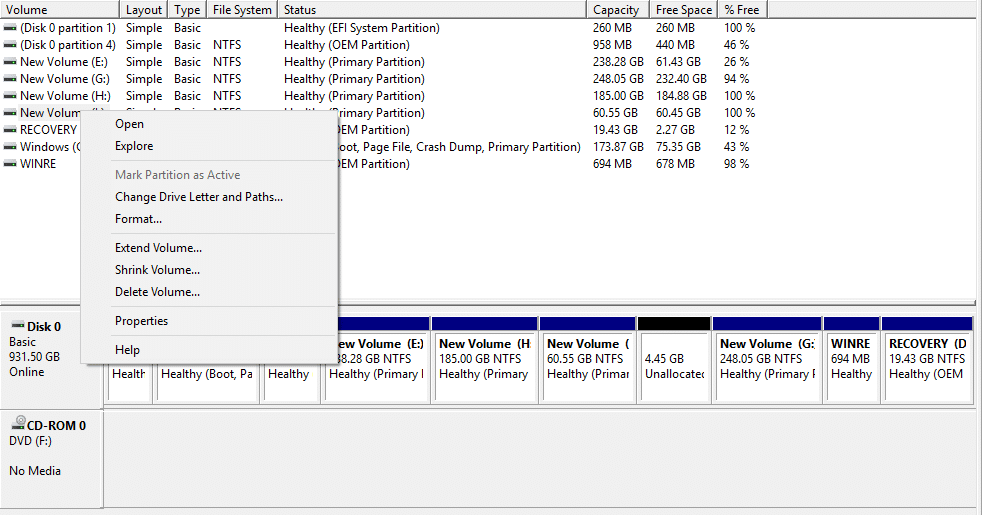
2. 드라이브 문자 및 경로 변경을 클릭합니다 .

3. 변경 을 클릭 하여 드라이브 문자를 변경합니다.
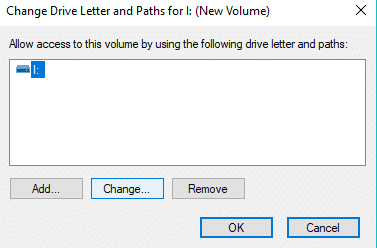
4. 드롭다운 메뉴에서 할당할 새 문자를 선택하고 확인을 클릭합니다.

위의 단계를 수행하면 드라이브 문자가 변경됩니다. 처음에는 J로 변경했습니다.
창에서 특정 드라이브나 파티션을 삭제하려면 다음 단계를 따르십시오.
1. 디스크 관리에서 삭제하려는 드라이브를 마우스 오른쪽 버튼으로 클릭합니다.
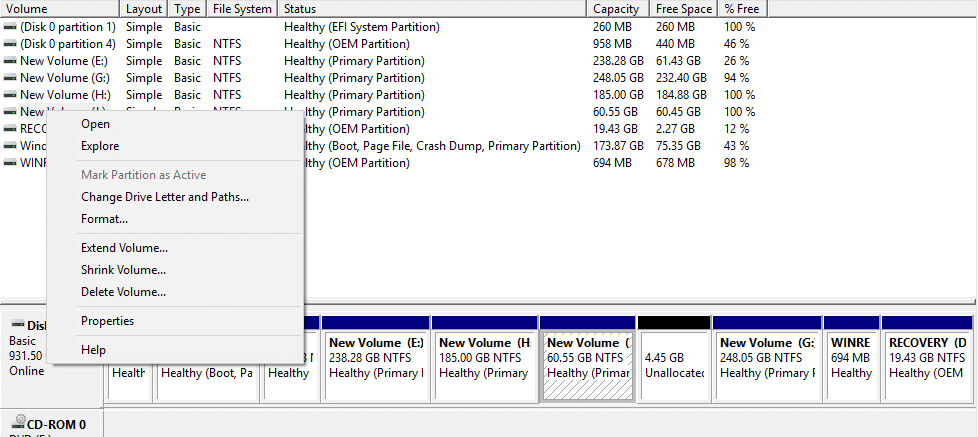
2. 볼륨 삭제를 클릭합니다 .
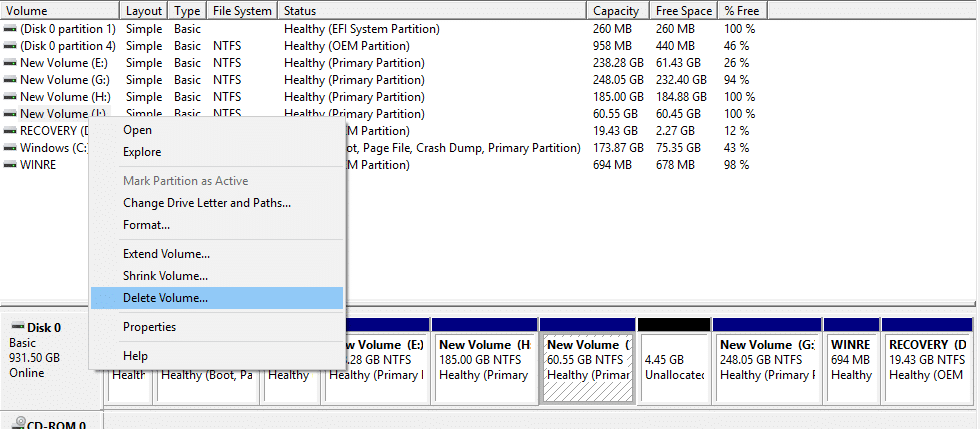
3. 아래와 같은 경고창이 나타납니다. 예를 클릭합니다 .
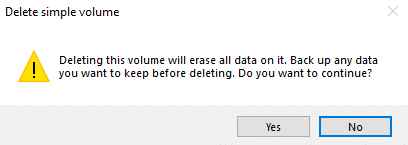
4. 드라이브가 삭제되고 드라이브가 차지하는 공간은 할당되지 않은 공간으로 남습니다.
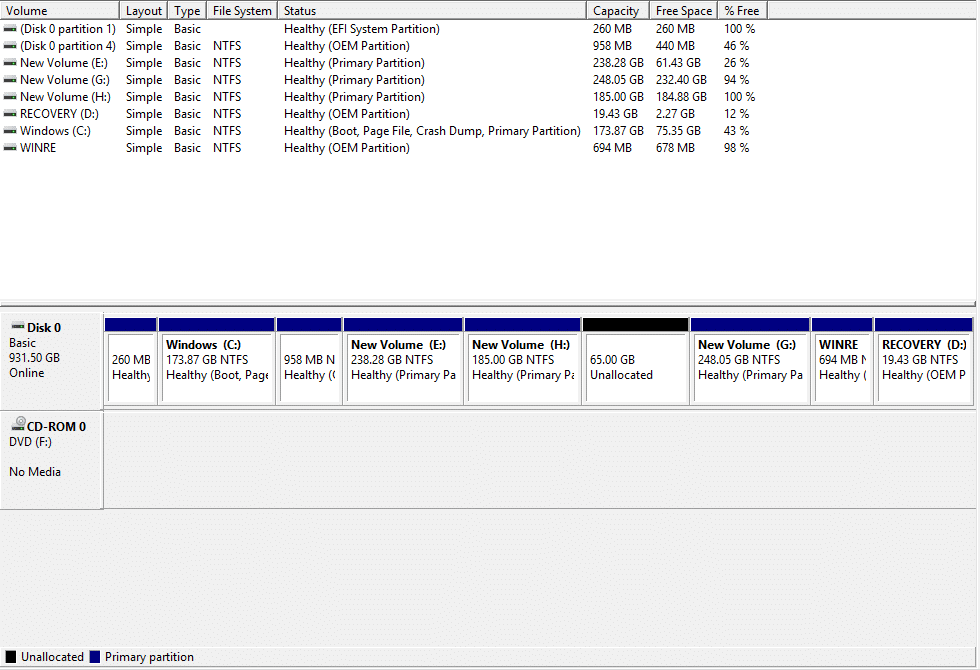
추천:
이 기사가 도움이 되었기를 바라며 이제 Windows 10에서 디스크 관리 를 사용하여 디스크 축소, 새 하드 설정, 드라이브 문자 변경, 파티션 삭제 등을 쉽게 수행할 수 있기를 바랍니다 . 댓글 섹션에서 물어보세요.
이 글에서는 하드 드라이브에 문제가 생겼을 때 다시 접근할 수 있는 방법을 안내해 드리겠습니다. 함께 따라 해 보세요!
AirPods는 언뜻 보기에 다른 무선 이어폰과 별반 다르지 않아 보입니다. 하지만 몇 가지 잘 알려지지 않은 기능이 발견되면서 모든 것이 달라졌습니다.
Apple은 iOS 26을 출시했습니다. 완전히 새로운 불투명 유리 디자인, 더욱 스마트해진 경험, 익숙한 앱의 개선 사항이 포함된 주요 업데이트입니다.
학생들은 학업을 위해 특정 유형의 노트북이 필요합니다. 선택한 전공 분야에서 뛰어난 성능을 발휘할 만큼 강력해야 할 뿐만 아니라, 하루 종일 휴대할 수 있을 만큼 작고 가벼워야 합니다.
Windows 10에 프린터를 추가하는 것은 간단하지만, 유선 장치의 경우와 무선 장치의 경우 프로세스가 다릅니다.
아시다시피 RAM은 컴퓨터에서 매우 중요한 하드웨어 부품으로, 데이터 처리를 위한 메모리 역할을 하며 노트북이나 PC의 속도를 결정하는 요소입니다. 아래 글에서는 WebTech360에서 Windows에서 소프트웨어를 사용하여 RAM 오류를 확인하는 몇 가지 방법을 소개합니다.
스마트 TV는 정말로 세상을 휩쓸었습니다. 이렇게 많은 뛰어난 기능과 인터넷 연결 덕분에 기술은 우리가 TV를 시청하는 방식을 바꾸어 놓았습니다.
냉장고는 가정에서 흔히 볼 수 있는 가전제품이다. 냉장고는 보통 2개의 칸으로 구성되어 있는데, 냉장실은 넓고 사용자가 열 때마다 자동으로 켜지는 조명이 있는 반면, 냉동실은 좁고 조명이 없습니다.
Wi-Fi 네트워크는 라우터, 대역폭, 간섭 외에도 여러 요인의 영향을 받지만 네트워크를 강화하는 몇 가지 스마트한 방법이 있습니다.
휴대폰에서 안정적인 iOS 16으로 돌아가려면 iOS 17을 제거하고 iOS 17에서 16으로 다운그레이드하는 기본 가이드는 다음과 같습니다.
요거트는 정말 좋은 음식이에요. 매일 요구르트를 먹는 것이 좋은가요? 매일 요구르트를 먹으면, 몸에 어떤 변화가 있을까요? 함께 알아보죠!
이 기사에서는 가장 영양가 있는 쌀 종류와 어떤 쌀을 선택하든 건강상의 이점을 극대화하는 방법에 대해 설명합니다.
수면 일정과 취침 루틴을 정하고, 알람 시계를 바꾸고, 식단을 조절하는 것은 더 나은 수면을 취하고 아침에 제때 일어나는 데 도움이 되는 몇 가지 방법입니다.
임대해 주세요! Landlord Sim은 iOS와 Android에서 플레이할 수 있는 모바일 시뮬레이션 게임입니다. 여러분은 아파트 단지의 집주인 역할을 하며 아파트 내부를 업그레이드하고 세입자가 입주할 수 있도록 준비하여 임대를 시작하게 됩니다.
욕실 타워 디펜스 Roblox 게임 코드를 받고 신나는 보상을 받으세요. 이들은 더 높은 데미지를 지닌 타워를 업그레이드하거나 잠금 해제하는 데 도움이 됩니다.













